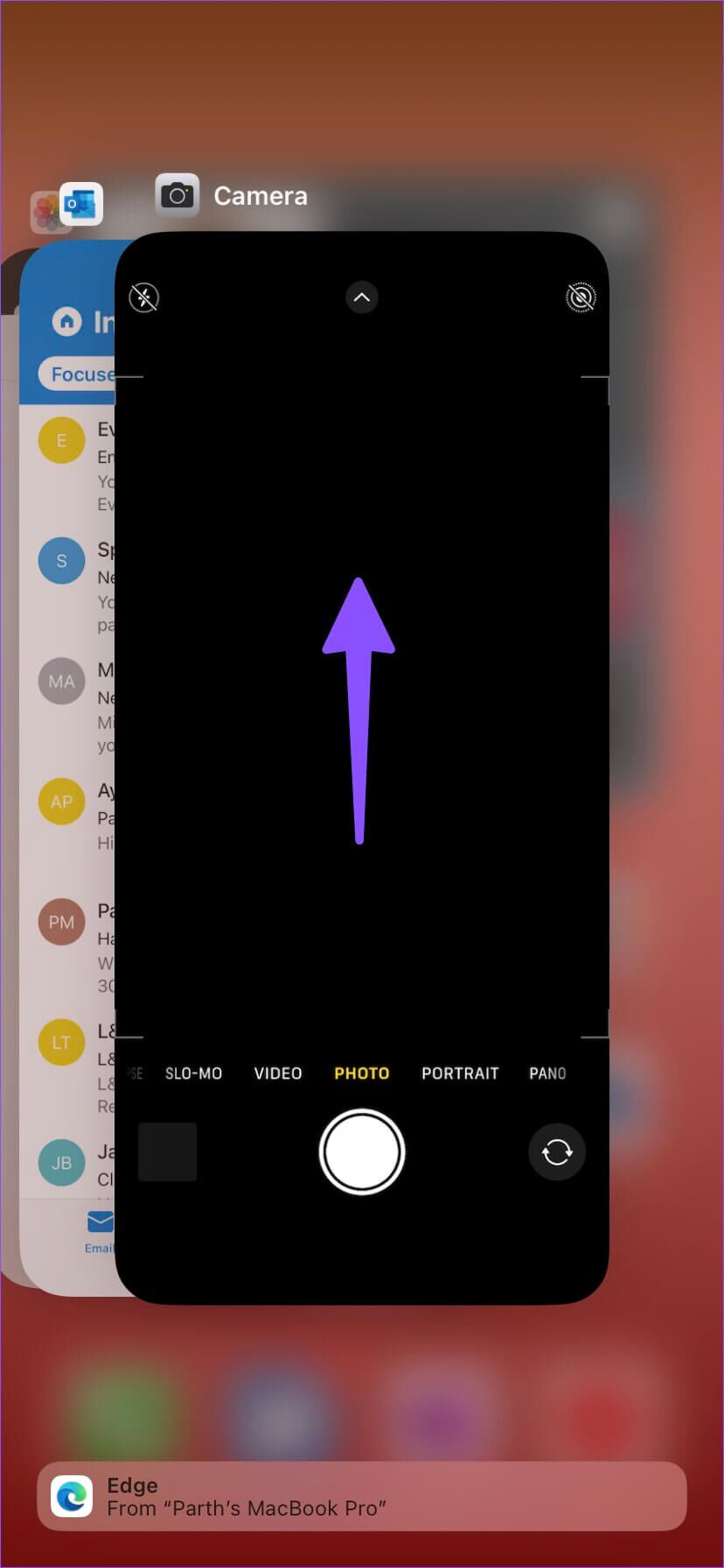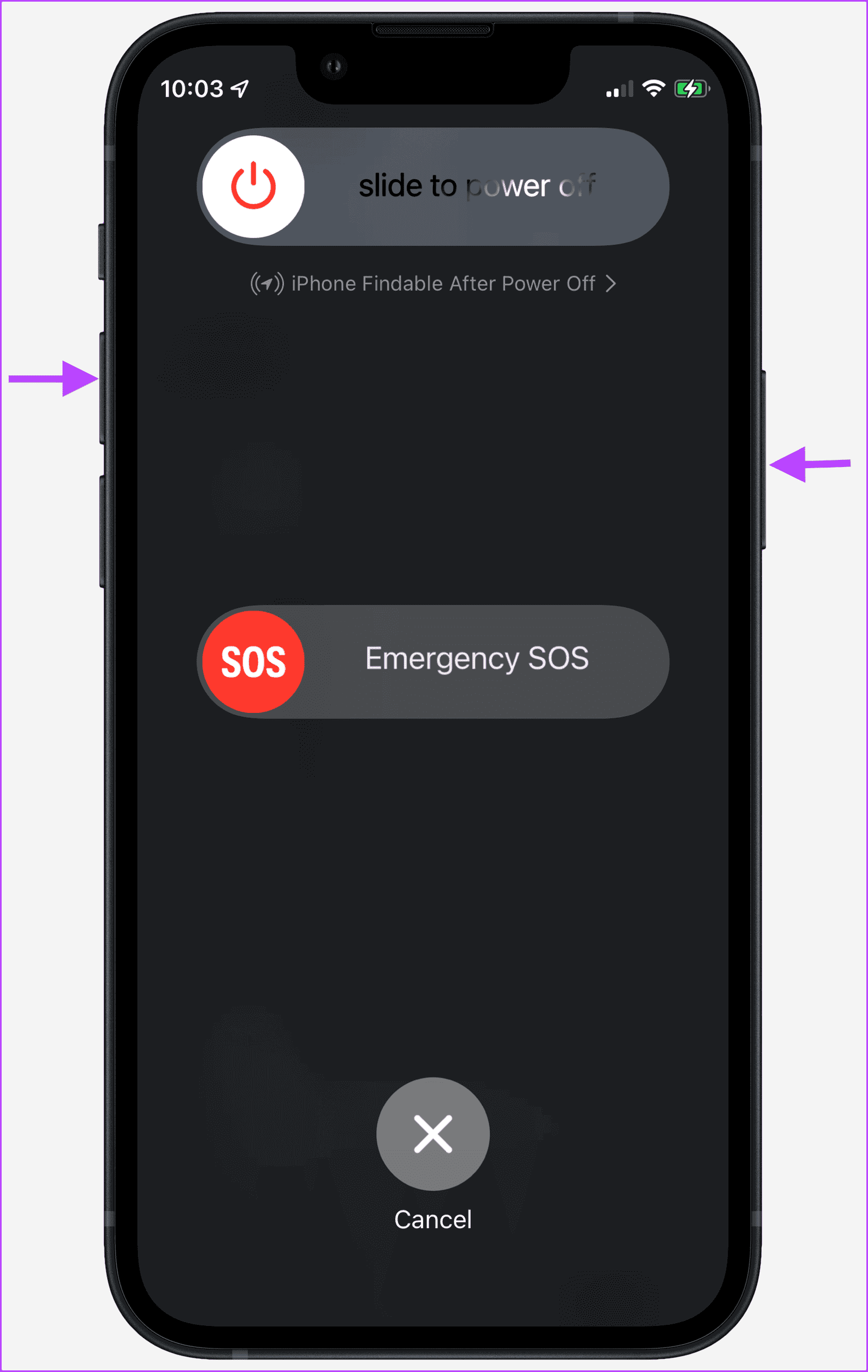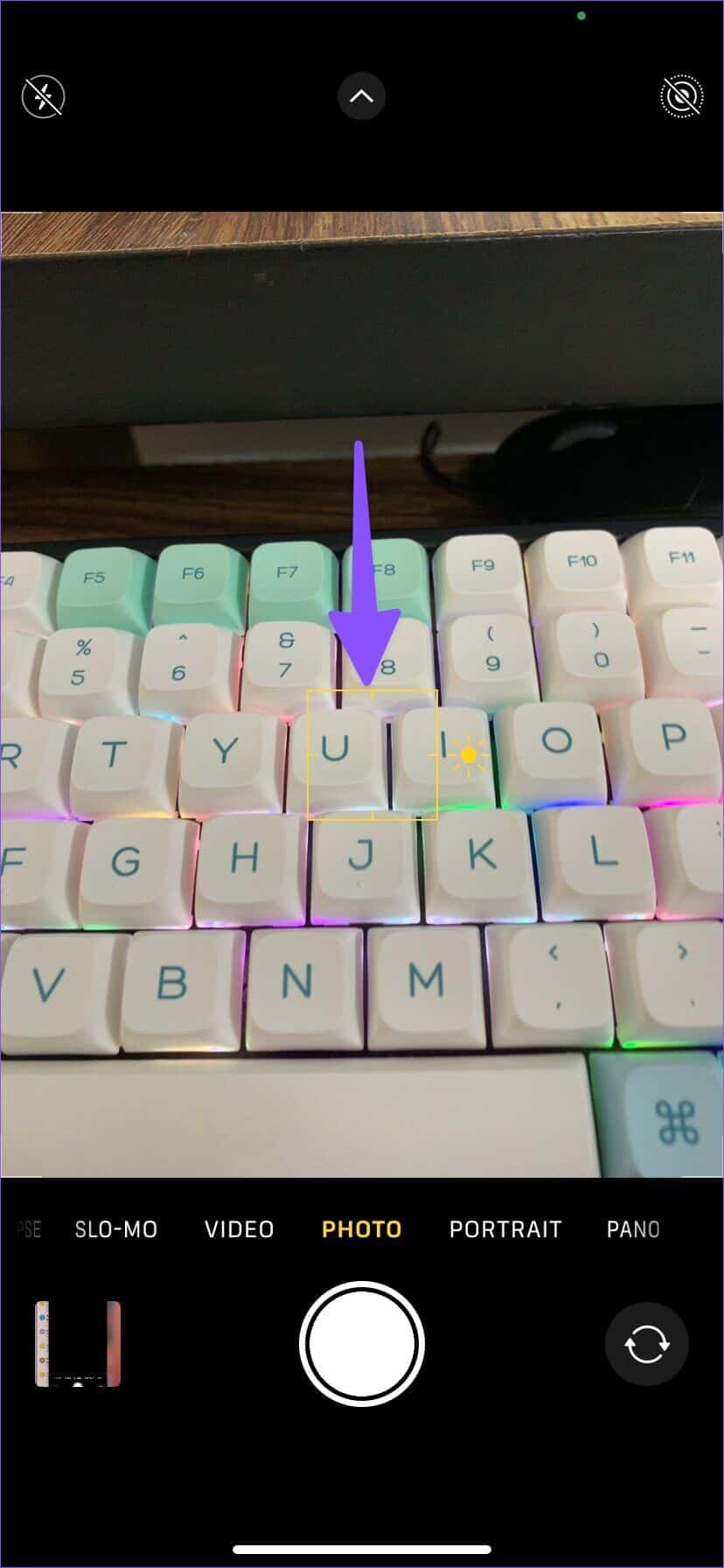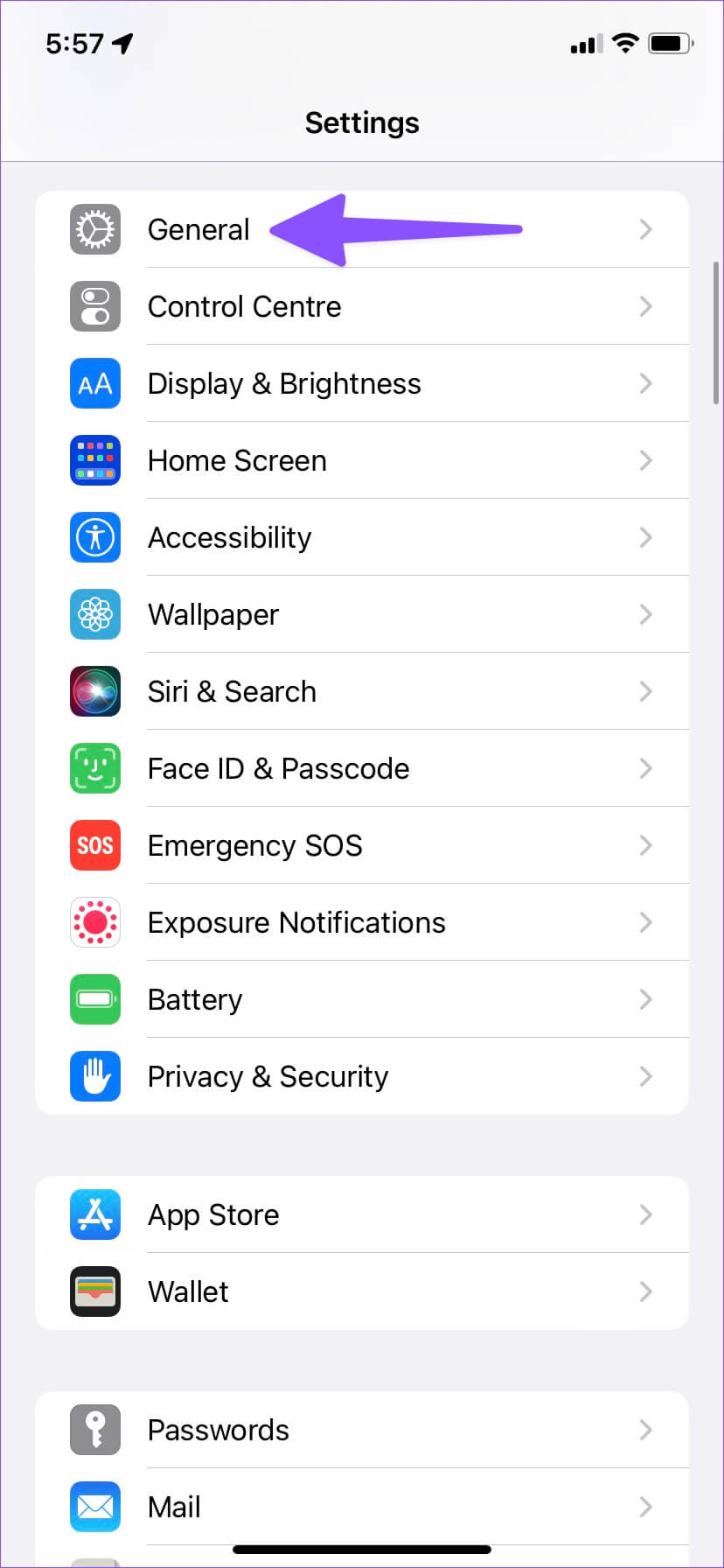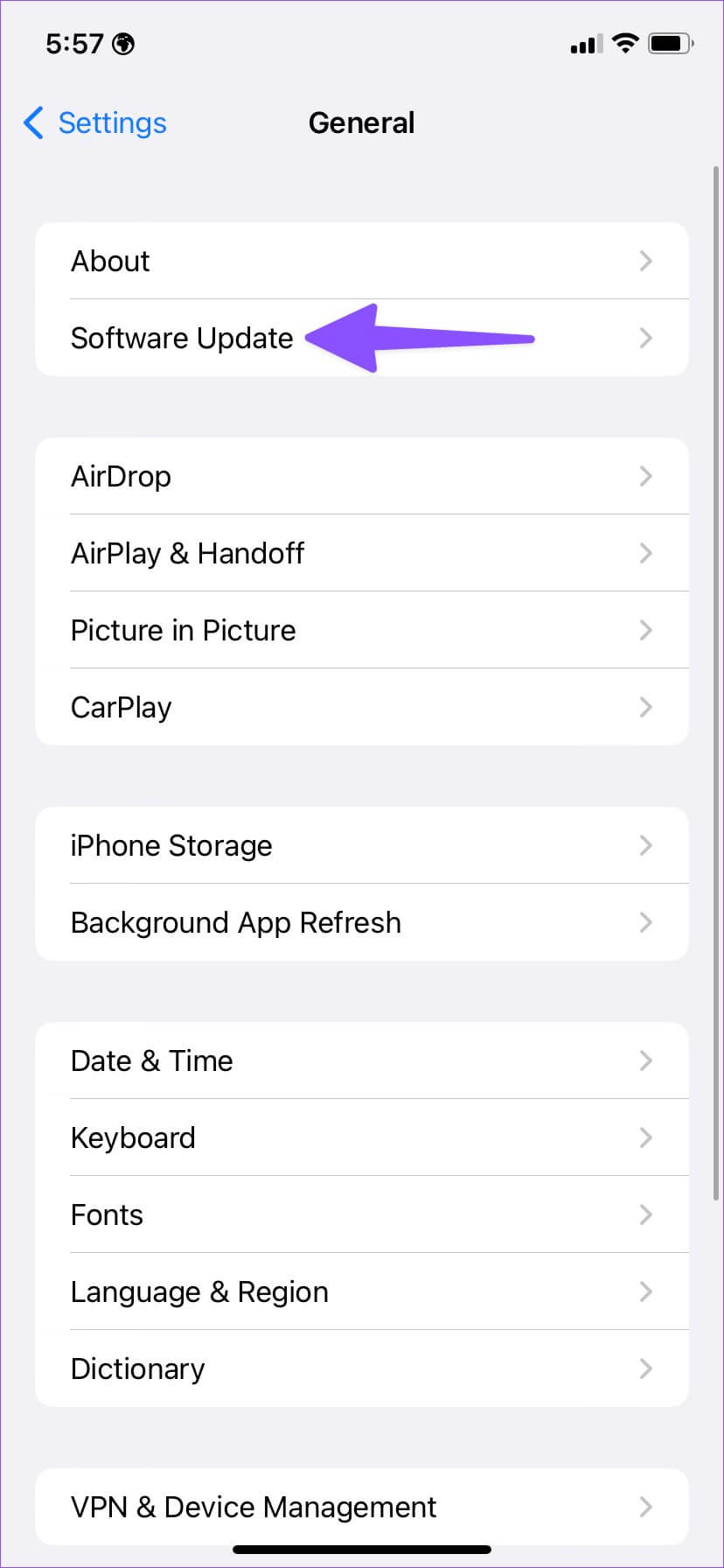Les 8 meilleures façons de réparer la mise au point de la caméra ne fonctionnent pas sur iPhone
L'incroyable expérience de l'appareil photo est l'une des plus grandes forces de l'iPhone d'Apple par rapport aux téléphones Android phares. L'application Appareil photo ne parvient parfois pas à s'ouvrir Ou il ne se concentre pas correctement sur l'objet principal. Vous risquez de vous retrouver avec des photos floues. Au lieu de remettre en question votre iPhone ou vos compétences en photographie, vous devrez réparer l'appareil photo de l'iPhone qui ne se concentre pas.
Vos souvenirs de vacances sont voués à être ruinés lorsque la mise au point ne fonctionne pas dans l'application Appareil photo. Avant que l'application Photos ne soit pleine de photos floues, consultez nos conseils de dépannage pour corriger la mise au point de l'appareil photo sur iPhone.
1. Vérifiez les dommages physiques
Vous avez accidentellement fait tomber votre iPhone et endommagé le module caméra à l'arrière ? Vous devriez vérifier s'il y a des fissures ou des bosses à l'arrière. S'il y a des dommages physiques, aucune des astuces ci-dessous ne résoudra le problème de mise au point de la caméra. Vous devrez vous rendre au centre de service Apple le plus proche pour faire réparer les objectifs de votre appareil photo. Nous vous conseillons également d'investir dans une coque iPhone durable pour éviter une telle situation.
2. Rouvrez l'application appareil photo
Un simple redémarrage de l'appareil photo peut résoudre le problème de mise au point pour vous.
Étape 1: Fermer Demande de caméra.
Étape 2: Balayez vers le haut et maintenez à partir du bas pour ouvrir un menu Applications récentes.
Étape 3: faites glisser une application Caméra jusqu'à le fermer complètement.
Redémarrez l'application appareil photo et essayez de faire la mise au point sur le sujet.
3. Redémarrez l'IPHONE
Un simple redémarrage de l'iPhone remet souvent les choses en perspective. Si vous rencontrez toujours des problèmes avec l'application appareil photo, vous devez redémarrer votre iPhone et réessayer.
Étape 1: Appuyez avec Continuer Appuyez simultanément sur le bouton de volume ou sur le bouton d'alimentation jusqu'à ce que le curseur de mise hors tension apparaisse.
Étape 2: Faites glisser le curseur et après 30 secondes, appuyez à nouveau sur le bouton latéral et maintenez-le enfoncé.
Cela ne fonctionne que sur les iPhones avec Face ID. Pour les iPhones dotés d'un bouton d'accueil physique, maintenez le bouton latéral enfoncé pour désactiver le curseur et redémarrer le téléphone.
4. Ajustez la mise au point manuellement
Parfois, l'application Appareil photo peut ne pas se concentrer correctement sur l'objet principal lorsqu'il y a trop d'objets dans la scène. La caméra peut se concentrer sur l'objet d'arrière-plan, et non sur la personne principale qui se tient au premier plan. Vous pouvez cliquer sur l'objet dans le menu du viseur et changer la mise au point. Appuyez sur le déclencheur et prenez la photo parfaite à partager sur les réseaux sociaux.
5. Vérifiez les conditions d'éclairage
L'application iPhone Camera peut avoir du mal à se concentrer sur le sujet principal dans des conditions d'éclairage difficiles. Si le Votre iPhone prend en charge Mode nuit, l'application appareil photo passera automatiquement en mode nuit. Appuyez sur le déclencheur et maintenez l'appareil photo stable pour prendre votre photo. La capture de l'image finale peut prendre un certain temps car L'application prend plusieurs images et les combine pour obtenir un meilleur résultat.
Lorsque vous utilisez le mode nuit, essayez de garder le téléphone immobile. Même une légère secousse entraînera des images floues. Si votre iPhone ne prend pas en charge le mode nuit, utilisez le flash ou rendez-vous dans un endroit bien éclairé.
6. Gardez le corps principal à distance
Vous devez garder l'objet principal à distance lorsque vous prenez des photos. L'application peut ne pas faire la mise au point correctement lorsque l'objet est trop proche de l'unité caméra. Éloignez l'objet, réglez la mise au point manuellement (voir la solution XNUMX ci-dessus) et appuyez sur le déclencheur.
7. Laissez votre téléphone refroidir
Après avoir enregistré une longue vidéo ou une session de jeu, la température de l'iPhone peut atteindre un niveau inconfortable. L'application de l'appareil photo peut ne pas se lancer, faire la mise au point ou fonctionner correctement dans un tel cas. Vous devez attendre, laisser refroidir l'iPhone et utiliser à nouveau l'application appareil photo.
8. Mise à jour IOS
Apple collecte les mises à jour de l'appareil photo avec la sortie d'iOS. La société publie fréquemment de nouvelles fonctionnalités d'appareil photo et des corrections de bogues via les mises à jour iOS. Vous devez mettre à jour votre iPhone vers la dernière version pour profiter de toutes les bonnes choses.
Étape 1: Ouvrez l'application Paramètres sur votre iPhone.
Étape 2: Faites défiler jusqu'au menu général.
Étape 3: Ouvert "mettre à jour le logiciel" Et installez la version iOS suspendue de la liste suivante.
Si vous rencontrez des problèmes lors du téléchargement des mises à jour iOS, lisez notre guide de dépannage pour résoudre le problème.
Capturez de beaux souvenirs
La mise au point de l'appareil photo ne fonctionnant pas sur l'iPhone peut entraîner une expérience désagréable. Avant de réinitialiser votre iPhone à partir de zéro, vous devriez passer en revue les astuces ci-dessus et récupérer la mise au point intelligente de votre appareil photo en un rien de temps.